Este artigo abaixo destina-se a usuários mac até a versão 10.14, se sua versão já é a mais recente (Catalina), verifique nosso novo artigo que fala sobre o Emissor NFe no Catalina
O software Emissor de NFe gratuito tem suas limitações, porém é muito útil para quem não tem um sistema que faça a emissão das Notas Fiscais com o Certificado Digital.
Algumas pessoas tem uma certa dificuldade em executar o software Emissor NFe em outros sistemas operacionais como o MAC OsX e linux, mas saibam que o processo é bem simples, só existe um passo a mais para ser feito e tudo funcionar normalmente.
Muitas vezes as pessoas se deparam com o “Erro desconhecido” e desistem, mas aqui tratarei deste erro para que o Emissor NFe funcione normalmente.
Os requisitos básicos para o funcionamento do Emissor NFe em QUALQUER Sistema Operacional é ter o JVM (Máquina Virtual Java) funcionando perfeitamente em sua versão mais recente e claro, uma conexão com a Internet.
As telas que colocarei aqui são bem do início da instalação, verificando o JAVA primeiramente, para depois instalar o Emissor NFe e atribuir as permissões necessárias.
Vale ressaltar que utilizarei dois navegadores, o Chrome e o Firefox, o Chrome utilizarei para baixar o Emissor NFe e o Firefox para utilizar o Java, uma vez que o Chrome não executa mais plugins NPAPI (como o Java)
Sumário
Verificando o Java no MAC OsX
Utilizando o Firefox, abra o www.java.com e clique no “Eu tenho o Java?” para verificar se a última versão está instalada
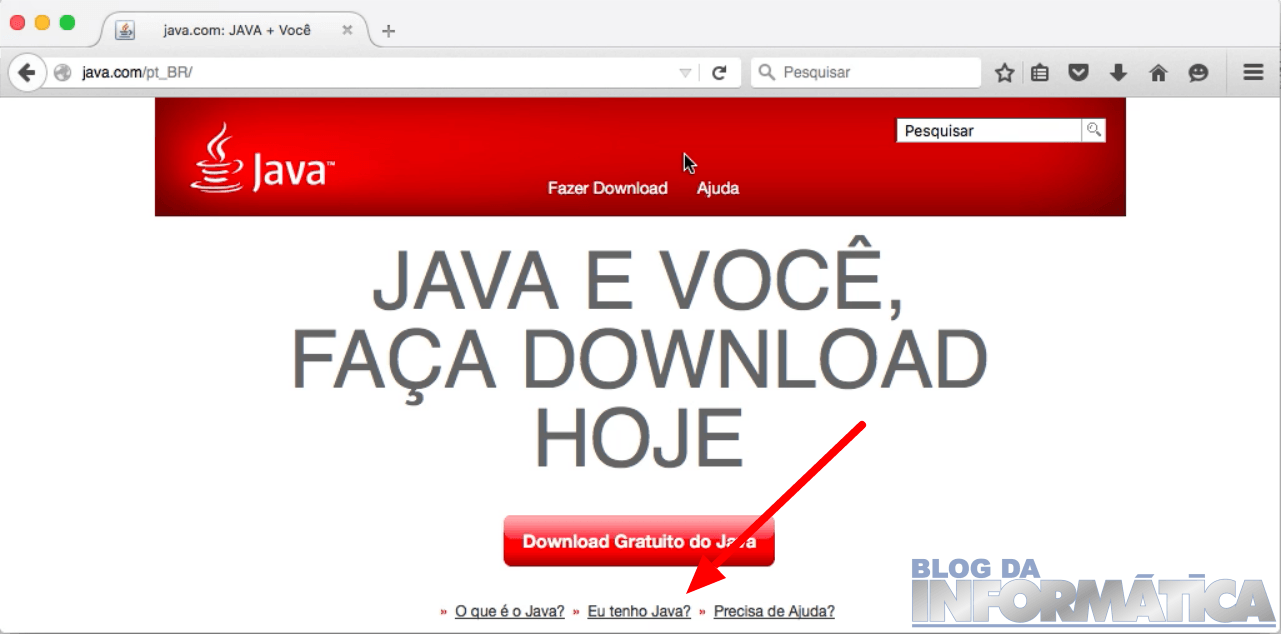
Se você já tiver o Java instalado aparecerá esta tela abaixo, senão ele abrirá o Download.
No caso desta tela abaixo, clique em “Ativar o Java” e depois clique em “Permitir e memorizar”
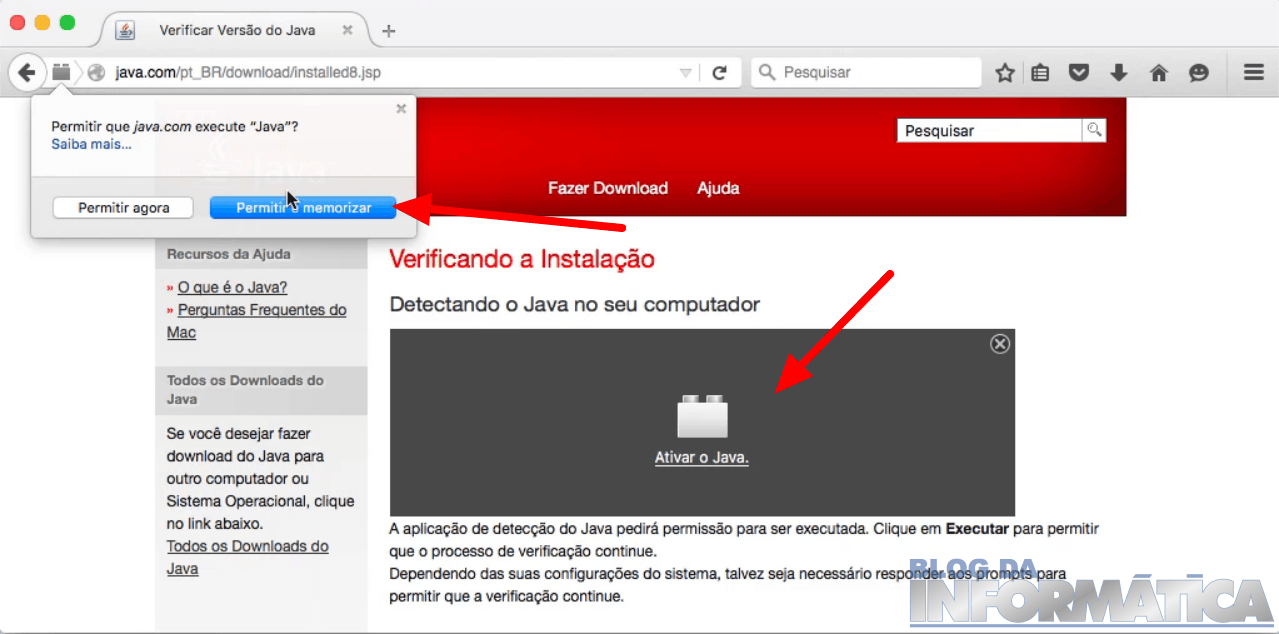
Agora confirme a ativação do Java no navegador, marcando como “Não mostrar novamente para aplicações do editor e local acima”, depois clique em “Executar”
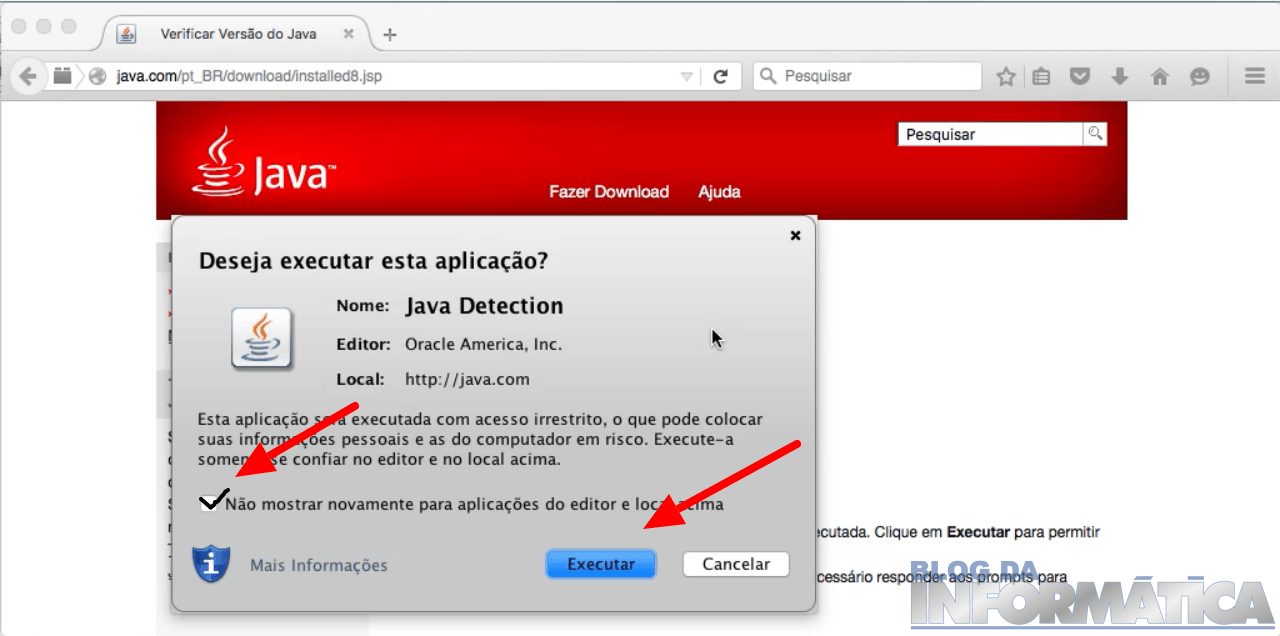
Quando você chegar nesta tela está tudo ok. O Java está ativado, atualizado e executando em seu navegador (neste caso o Firefox)
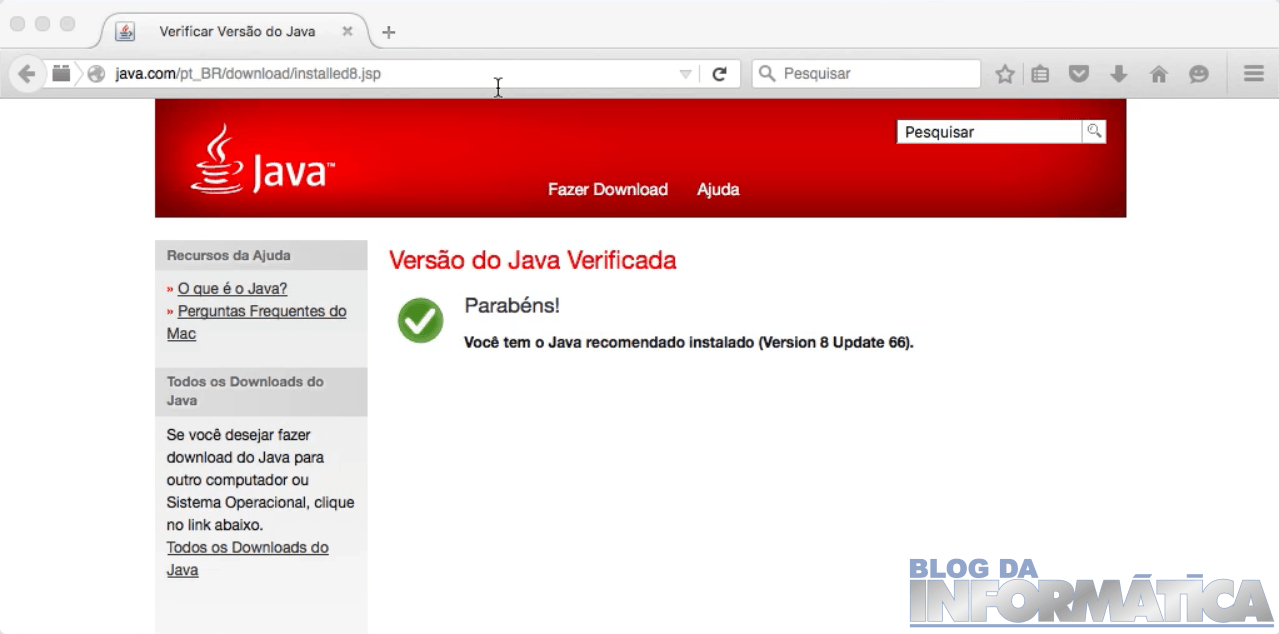
Instalando o Emissor NFe no MAC OsX
Agora utilizaremos o navegador Chrome. Abra o chrome e acesse a página http://www.emissornfe.fazenda.sp.gov.br e selecione a última versão (hoje está acima do 3.10) e clique no link. Aparecerá a página abaixo.
Basta clicar no link “SOFTWARE EMISSOR NF-E”
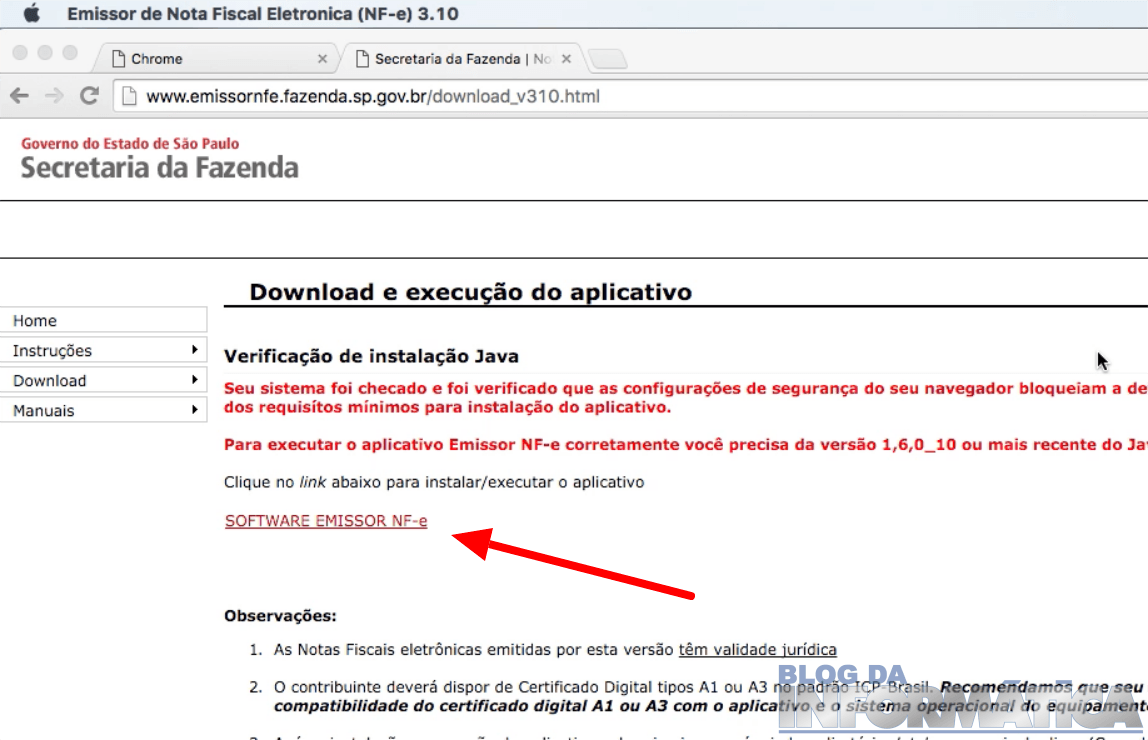
Em alguns casos aparecerá esta tela que o “emissorNFe.jnlp” não pode ser aberto porque procede de um desenvolvedor não identificado.
Se no seu caso não acontecer isso, passe para as Atribuições das Permissões (logo abaixo).

Se você recebeu esta tela, vá no menu da Maça, Preferências do Sistema, Segurança e Privacidade, clique no cadeado abaixo para fazer alterações e mude para “Qualquer lugar”.
Isto permitirá que seu MAC execute programas de quaisquer desenvolvedores que não sejam a própria Apple
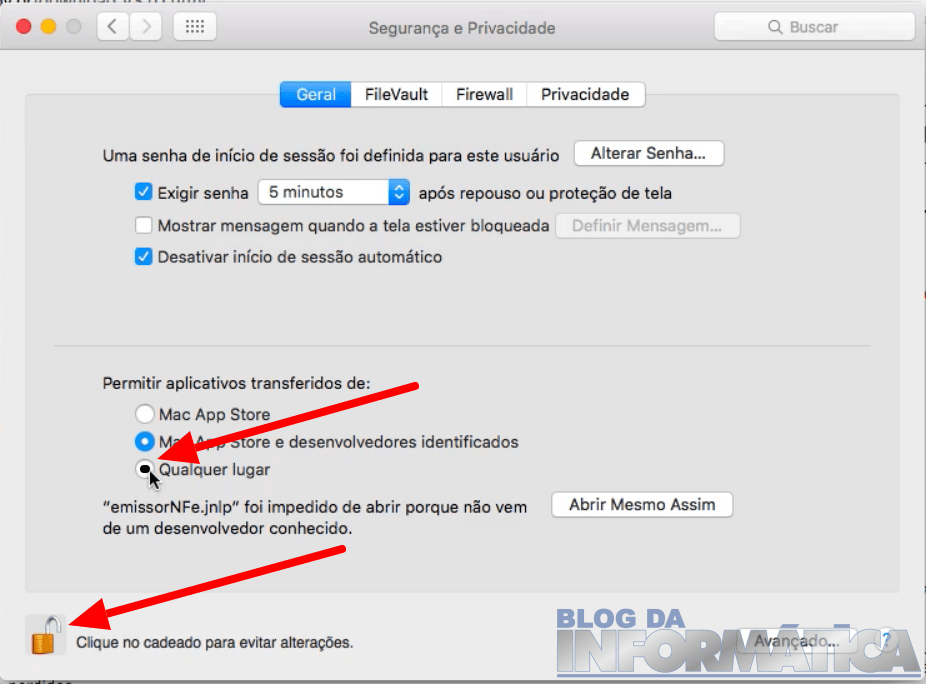
Clique no botão “Permitir de Qualquer lugar” e pode clicar no link de download do “SOFTWARE EMISSOR NF-E” novamente
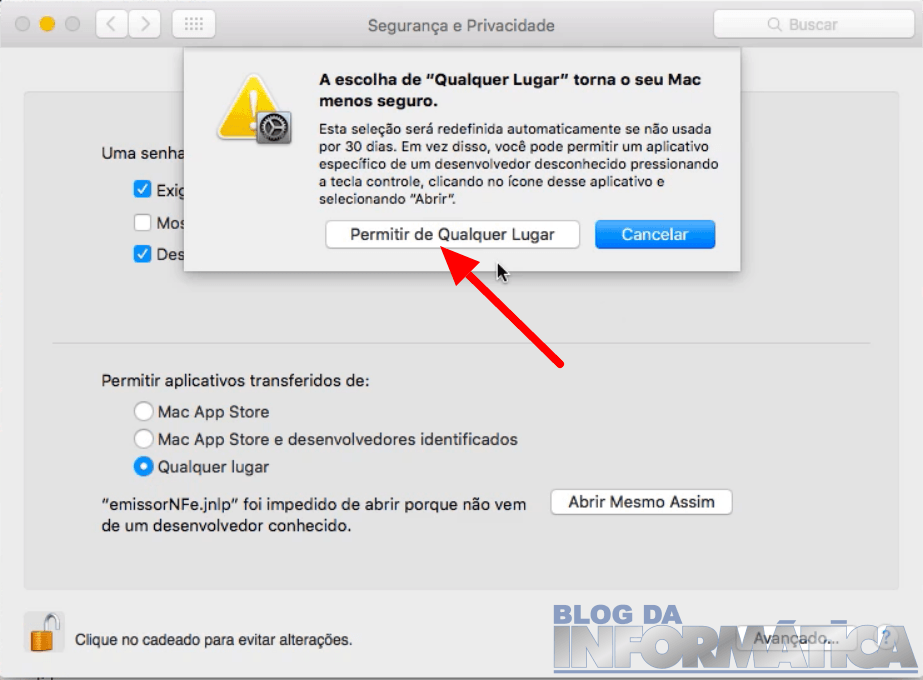
Atribuindo permissões para o “Erro inesperado“
Agora o programa abrirá e exibirá umas mensagens como na tela abaixo
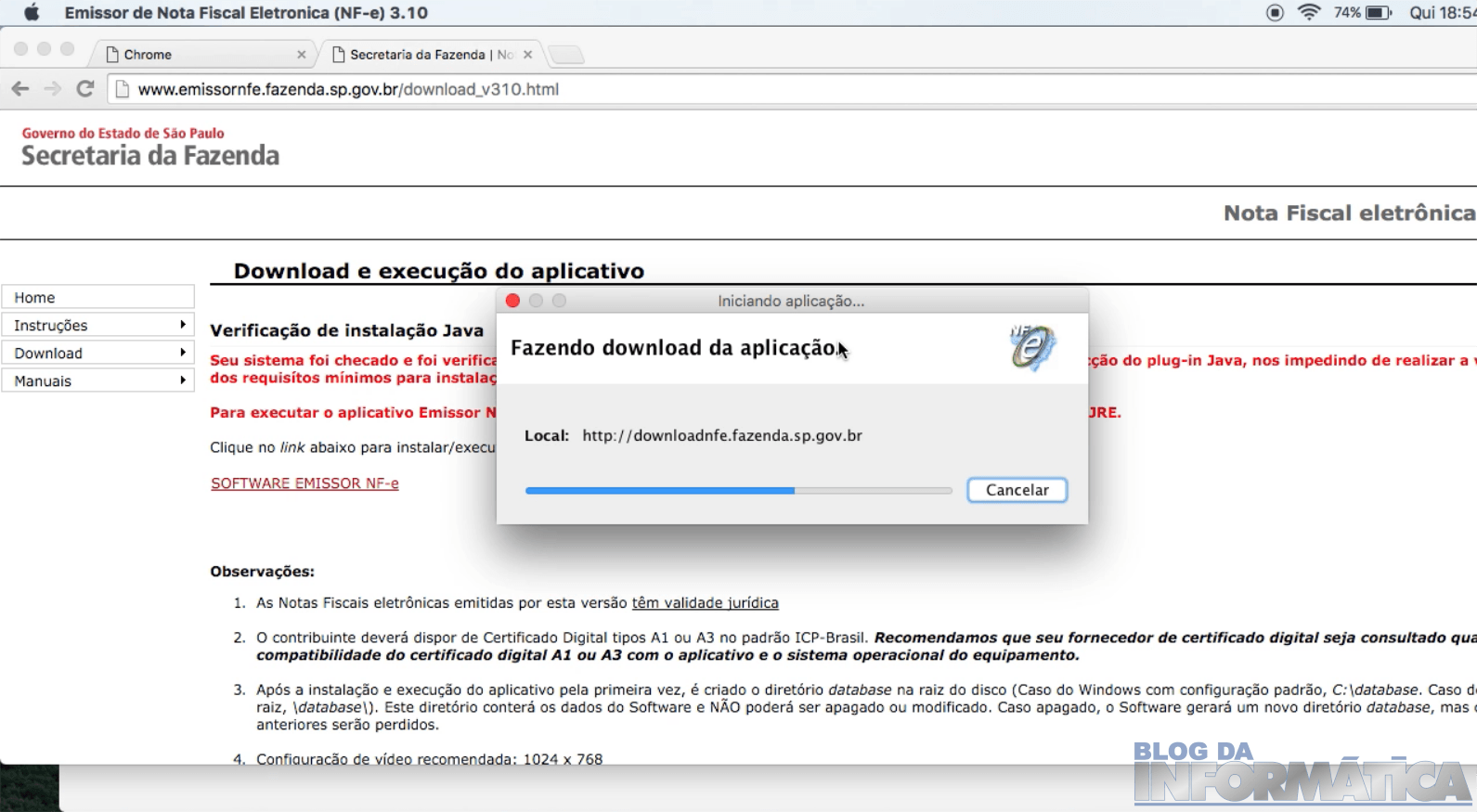
Mais uma vez aparecerá a confirmação, marque o “Não mostrar novamente…” e depois clique em “Executar”
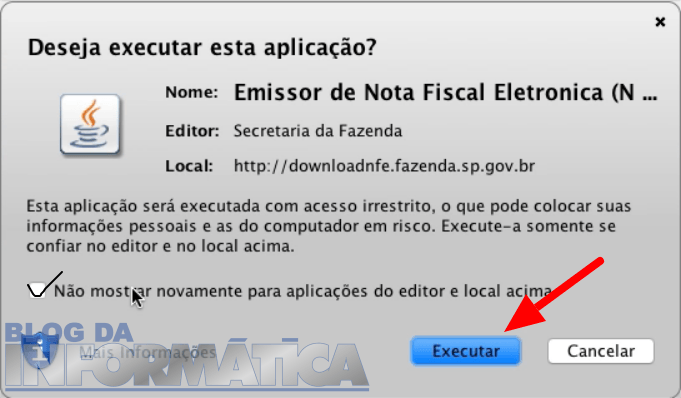
Agora temos a mensagem do “Ocorreu um erro inesperado”. Para se certificar do erro, clique em “Mostrar Detalhes”
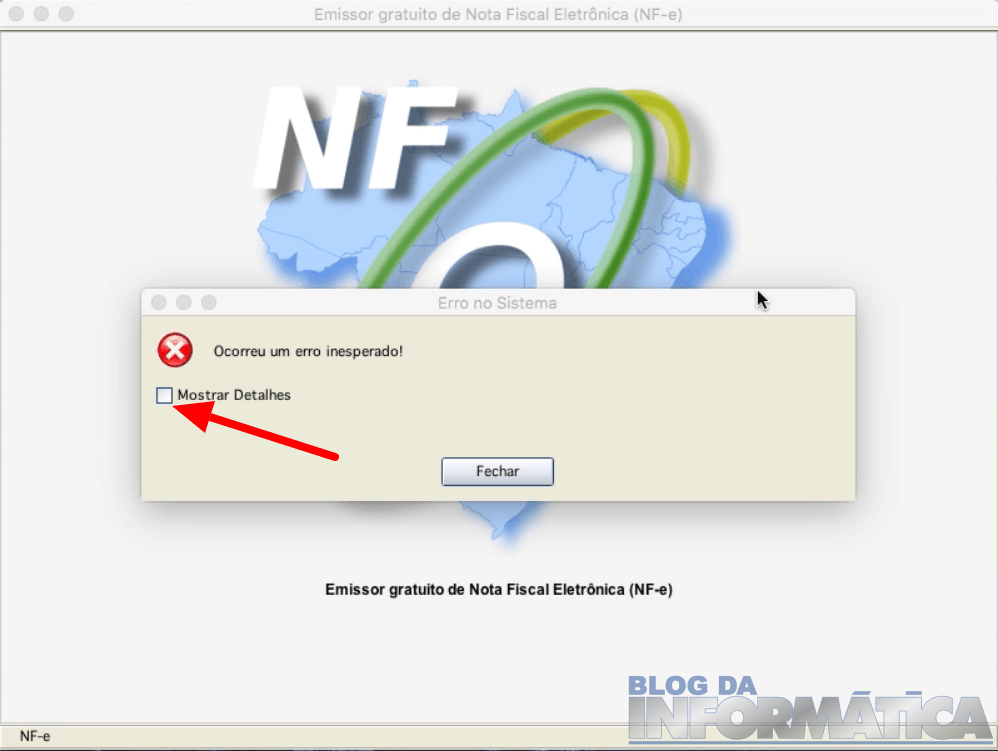
No meu caso, este erro inesperado é o “Erro ao criar base de dados”, o que é comum em Sistemas Apple e Linux, pois o programa não possui permissões de superusuário.
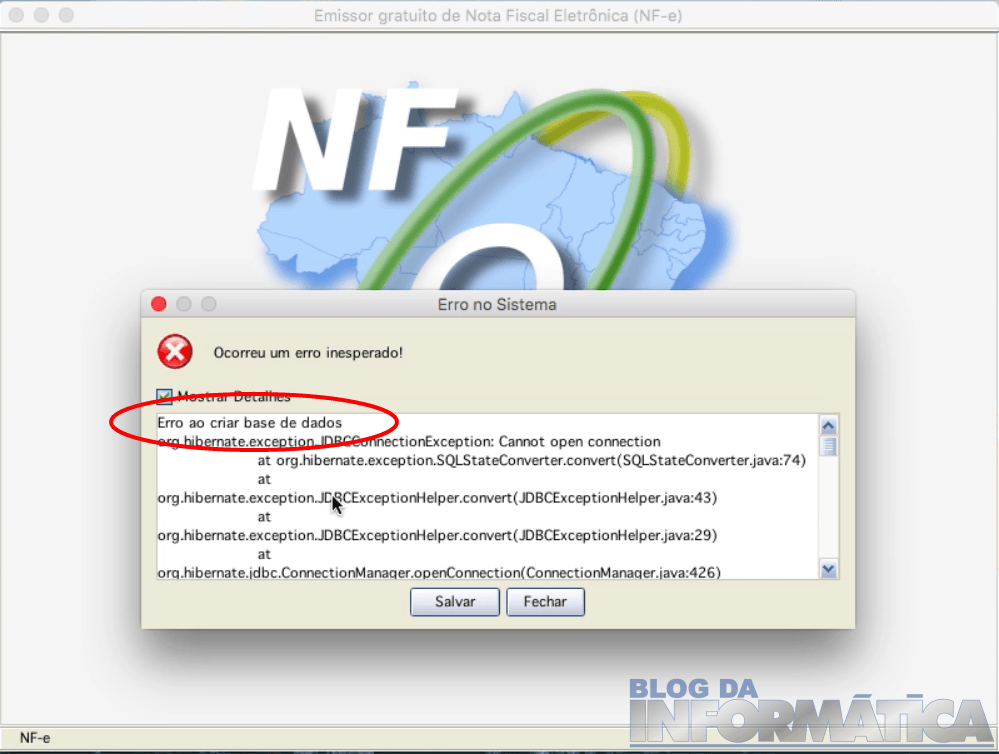
Feche o programa Emissor NFe
Para resolver este problema, teremos que acessar o Terminal, mas não se assuste, são somente dois comandos para resolvermos tudo.
Para acessar o terminal, procure no Menu Ir, Utilitário, Terminal.
Abrirá uma tela aguardando um comando
Nela colocaremos os dois comandos abaixo seguidos de [Enter], após os comanos explicarei para não deixar nenhuma dúvida.
sudo mkdir /database
sudo chmod -R 777 /databaseNa primeira linha, criaremos a paste database no diretório raiz do seu disco (com permissão de superusuário), então é importante não esquecer os espaços e a “barra” junto ao “database”
Na segunda linha damos permissão de gravação para todos os usuários nesta mesma pasta database
Como o comando sudo está presente antes dos comandos em si, na primeira vez que você colocar ele irá pedir uma senha, esta senha é a de administração do MAC, digite-a e tecle enter.
Após isto feito, abra o programa Emissor NFe que estará tudo funcionando normalmente.
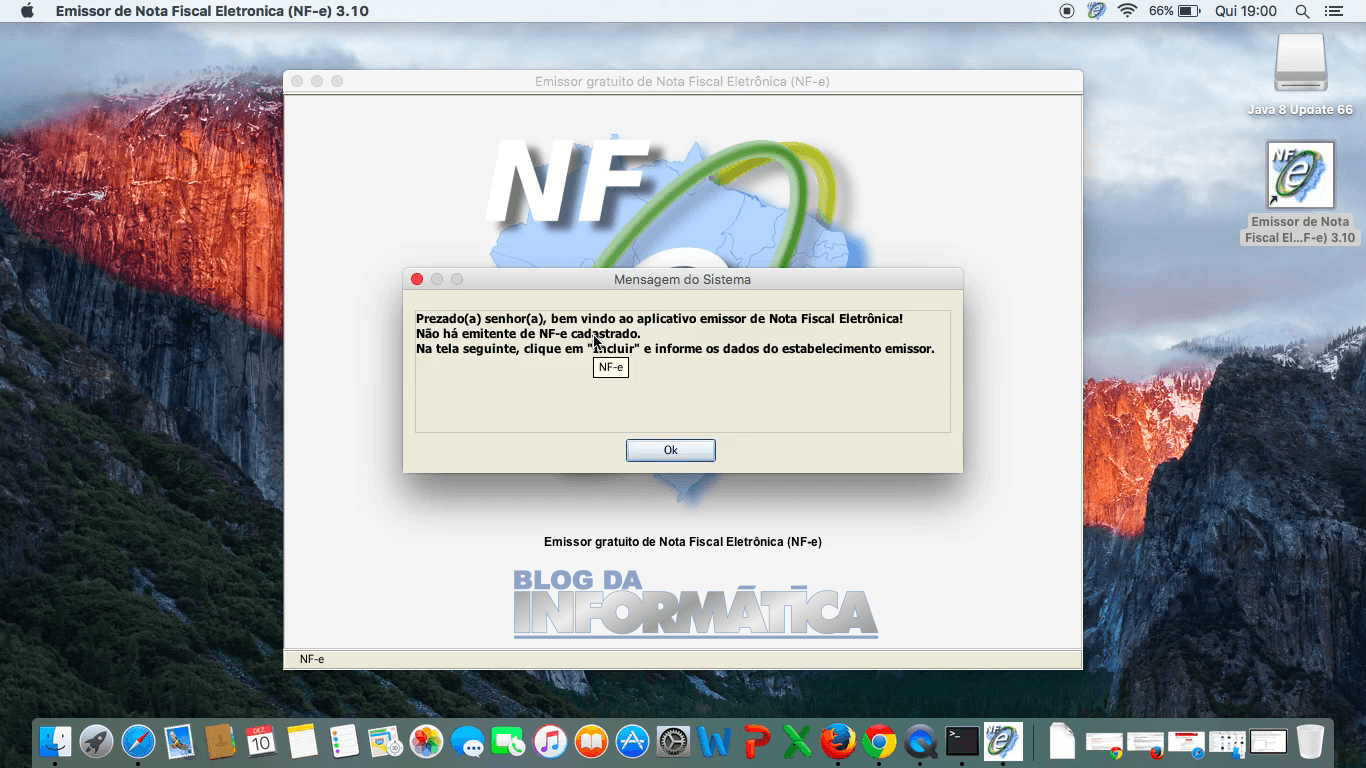
Caso alguem tenha outro problema que não seja este coloque aqui nos comentários. E se conseguiu resolver coloque também ! 🙂







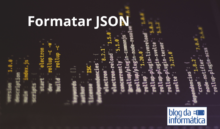







o meu problema é similar, aparece o erro:
org.hibernate.exeption.JDBCConnectionExeption: Cannot open connection
javax.PersistenceExeprion: org.hibernate.exeption.JDBCConnectionExeption: Cannot
open connection
at
org.hibernate.ejb.AbstractEntityManagerimpl.throwPersistenceExeption( AbstractEntityManagerlmpl.java:630) …. continua
como posso resolver?
Olá, no meu Mackbook pro M1 com Monterey, aparece erro ao abrir o Emissor Gratuito do Sebrae, aparece essa msg: org.hibermate.exception.JDBCConnectionException:Cannot open connection
Boa tarde, deu “que” tudo certo, quando clico no emissor aparece: “o aplicativo não possui as permissões para a cessar o diretório “/databae”.
como devo proceder
obrigado pelas dicas
Qual sua versão do macOS?
O meu deu o mesmo problemae a minha versão é MacOs Mojave 10.14.6
Gostei da dica e funcionou porém não consigo inserir o certificado digital, ele não reconhece. Seria algum erro ou incompatibilidade por estar usando token?
Olá Luís, existem certificados que não tem driver para MAC. Você consegue acessar o certificado em outros sites como o da Receita? Se sim, deve funcionar no Emissor.
Abraço